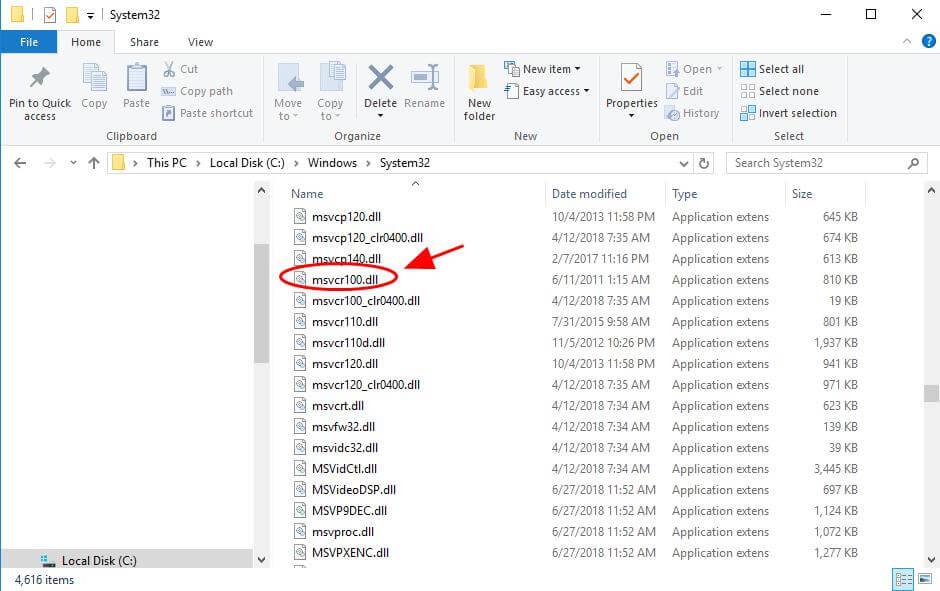
Ошибка STOP 0x00000047 всегда будет появляться с синим экраном, это STOP-сообщение, обычно называемое синим экраном смерти (BSOD). Ошибки, связанные с этой ошибкой, приведены ниже:
Вам также может понравиться: Windows 10 установлена, но не загружается: ошибка BSoD Wdf_violation в Windows 10
«СТОП: 0x00000047»
«REF_UNKNOWN_LOGON_SESSION»
Ошибка STOP 0x00000047 также может быть сокращена как STOP 0x47, но полный код STOP всегда будет отображаться в сообщении STOP на синем экране.
Ошибки, связанные с «STOP: 0x00000047» ИЛИ «REF_UNKNOWN_LOGON_SESSION»
- Появляется «REF_UNKNOWN_LOGON_SESSION» и происходит сбой активного окна программы.
- Отображается «Ошибка STOP 0x47: REF_UNKNOWN_LOGON_SESSION».
- Обнаружена проблема, и Windows была закрыта, чтобы предотвратить повреждение вашего компьютера. Проблема, по-видимому, вызвана следующим файлом:
- Ваш компьютер часто дает сбой с ошибкой 0x47 при запуске одной и той же программы.
- «Проверка ошибки REF_UNKNOWN_LOGON_SESSION имеет значение 0x00000047». отображается.
- Windows работает медленно и медленно реагирует на ввод с помощью мыши или клавиатуры.
- Ваш компьютер периодически «зависает» на несколько секунд.
Основные причины ошибок STOP 0x00000047
Основными причинами этой ошибки STOP 0x 00000047 являются неисправное оборудование или поврежденный драйвер устройства. Вместо кода STOP 0x00000047 STOP вы можете получить сообщение об ошибке REF_UNKNOWN_LOGON_SESSION.
Разрешение ошибок STOP 0x00000047
Код STOP 0x00000047 встречается нечасто, ниже приведена некоторая информация по устранению неполадок, которая, несомненно, поможет вам справиться с этой ошибкой. Однако, поскольку большинство ошибок STOP имеют параллельные причины.
Прежде всего перезагрузите систему и убедитесь, что ошибка синего экрана STOP 0x00000047 не может появиться снова после перезагрузки.
Выполните базовое устранение ошибок STOP. Эти обширные шаги по устранению неполадок не относятся к ошибке STOP 0x00000047, но, поскольку большинство ошибок STOP очень похожи, они должны помочь устранить ее.
Советы по исправлению ошибки «синий экран смерти»
Чтобы исправить ошибку BSoD, вы должны применить приведенные ниже советы и рекомендации, все обсуждаемые методы эффективны и могут легко решить эту проблему.
Совет 1. Убедитесь, что на системном диске достаточно свободного места, поскольку из-за нехватки места на системном диске могут появиться «синие экраны смерти», повреждение данных и другие серьезные проблемы. Удалите ненужные файлы с системного диска, чтобы освободить место, вы можете воспользоваться помощью стороннего инструмента для очистки системного диска.
Примечание. По данным Microsoft, необходимо не менее 100 МБ свободного места, но пользователям Windows рекомендуется оставлять не менее 15% свободного места на диске.
Совет 2. Вы только что добавили какой-либо аппаратный компонент в свою систему ИЛИ установили новую программу, обновили какой-либо драйвер, загрузили/установили обновление и т. д.? Если ваш ответ «Да», то есть очень большая вероятность, что недавно выполненная модификация вызвала BSOD.
Отмените недавно выполненное изменение и снова проверьте наличие ошибки STOP. Некоторые решения даны в зависимости от внесенных вами изменений:
Решение 1. Восстановив компьютер или ноутбук с помощью параметра «Восстановление системы», вы можете отменить любые недавние системные изменения.
Решение 2. Загрузите систему, используя последнюю известную удачную конфигурацию. Благодаря этому вы сможете отменить недавние изменения реестра и системного драйвера.
Решение 3. Откатите драйвер устройства до предыдущей версии.
Совет 3. Убедитесь, что ваша система не содержит вирусов: из-за некоторых компьютерных вирусов может появиться ошибка «Синий экран смерти». Это связано с тем, что некоторые вирусы напрямую влияют на основную загрузочную запись (MBR) или загрузочный сектор вашей системы, что вызывает ошибку BSoD.
Если на вашем компьютере или ноутбуке установлена антивирусная программа, убедитесь, что она обновлена, а также убедитесь, что она может сканировать MBR и загрузочный сектор.
Совет 4. Убедитесь, что в вашей системе Windows установлены последние пакеты обновлений и другие обновления. Microsoft регулярно выпускает необходимые исправления и пакеты обновления для своих операционных систем для исправления ошибок и других проблем. Эти обновления и исправления также полезны для решения проблемы BSOD.
Совет 5. Убедитесь, что драйверы вашего оборудования обновлены: иногда устаревший или поврежденный системный драйвер может генерировать ошибку «Синие экраны смерти». Эта ошибка напрямую связана с оборудованием или драйвером, поэтому обновление системных драйверов может устранить причину ошибки STOP.
Совет 6. Проверьте правильность установки всех внутренних кабелей, плат и других компонентов. Если аппаратное обеспечение не установлено на их место, это может вызвать синий экран смерти.
- Переустановите все внутренние данные и кабели питания
- Переустановите модули памяти
- Переустановите все карты расширения
Совет 7: Выполните диагностические тесты на всем оборудовании, вы можете воспользоваться помощью любого компьютерного специалиста. Согласно отчету, основной причиной любой ошибки Blue Screen of Death является неисправное оборудование:
- Проверка и тестирование системной памяти или ОЗУ
- Также проверьте и протестируйте системный жесткий диск.
Совет 8. Обновите системный BIOS. Иногда устаревший системный BIOS может вызывать ошибку «синий экран смерти». Это связано с проблемой недееспособности. Вы можете решить эту ситуацию, просто обновив BIOS вашей системы.
Совет 9. Загрузите систему с необходимым оборудованием. Запуск компьютера или ноутбука с минимальным оборудованием может устранить многие системные проблемы, включая ошибку BSOD. Итак, загрузите компьютер с минимальным аппаратным обеспечением, необходимым для запуска операционной системы. Если вы можете запустить свой компьютер, то ясно, что одно из удаленных аппаратных устройств было причиной сообщения об ошибке STOP.
Как правило, единственное оборудование, необходимое для загрузки вашего ПК, включает материнскую плату, процессор, оперативную память, основной жесткий диск, клавиатуру, видеокарту и монитор.
Как узнать, какое оборудование является причиной синего экрана смерти?
- Замените оборудование.
- Убедитесь, что прошивка оборудования обновлена.
- Убедитесь, что все добавленное оборудование находится в списке совместимости оборудования.
- Посетите веб-сайт производителя для получения информации о поддержке.
Как узнать, какая программа вызывает синий экран смерти?
- Убедитесь, что все установленные приложения обновлены, если нет, то обновите их как можно скорее.
- Переустановите программное обеспечение.
- Посетите веб-сайт разработчика для получения информации о поддержке.
Тестирование оперативной памяти с помощью средства диагностики памяти Windows:
Средство диагностики памяти Windows — это встроенное программное обеспечение для тестирования памяти, предоставленное Microsoft. С помощью этого встроенного приложения вы можете проверить системную память на наличие ошибок любого типа в Windows Vista, Windows 7, Windows 8 или 8.1 и Windows 10.
Шаг 1: Прежде всего, откройте диалоговое окно запуска, одновременно нажмите клавиши Windows + R, чтобы открыть команду запуска. В окне запуска введите « Mdsched» и нажмите Enter.

Шаг 2: Вы увидите окно средства диагностики памяти Windows с двумя параметрами для выбора:
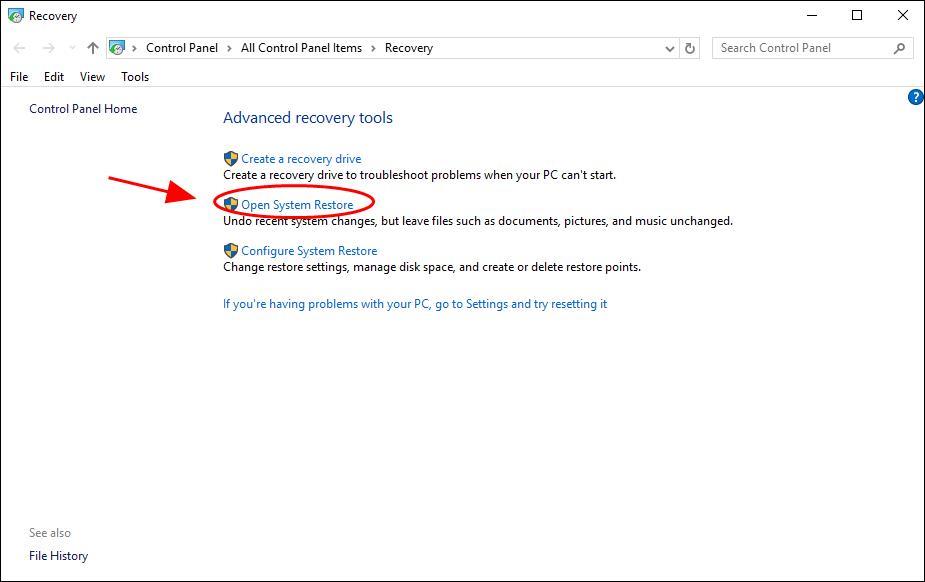
Шаг 3: Выберите любой, который соответствует вашим условиям, и сразу после загрузки Windows вы сможете увидеть свой экран следующим образом:
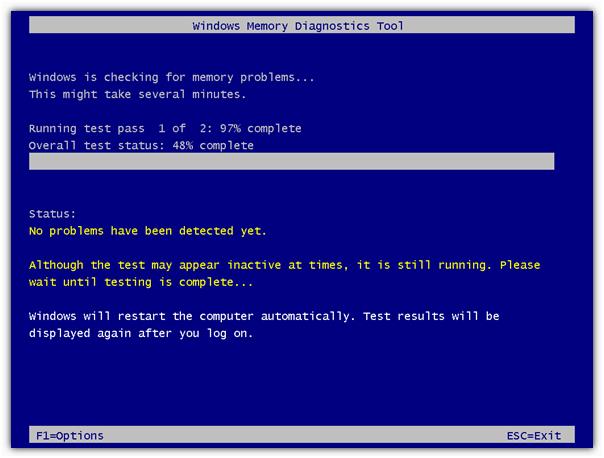
Автоматически исправить STOP 0x00000047 Разрешение ошибки
Чтобы исправить различные ошибки, такие как ошибки установщика Windows, ошибки запуска Windows, проблемы с управлением Active X, ошибки Active X, ошибки реестра и многие другие ошибки exe, вы должны попробовать автоматический метод, чтобы избавиться от всех этих ошибок. Автоматический метод предлагается, потому что существуют различные ошибки, которые не исправляются с помощью какого-либо ручного решения, профессиональный сканер ошибок ПК позволит вам решать все типы проблем, связанных с системой Windows, ничего не делая вручную. Это приложение имеет очень простой для понимания пользовательский интерфейс, особенно для обычного пользователя или тех пользователей, у которых нет технических навыков. Загрузите и установите это приложение, и остальная задача будет выполнена автоматически. Это сканирует ваш компьютер и исправляет все ошибки или ошибки, присутствующие внутри вашего компьютера/ноутбука. С помощью этого программного обеспечения вы также можете исправить любые проблемы с системным драйвером; он предоставляет возможность отладки проблем, связанных с драйверами. Теперь вам не нужно страдать от вялости вашей системы, потому что передовые технологии могут превратить старую систему в совершенно новый компьютер. Попробуйте один раз и улучшите производительность своего старого компьютера.
Мощные возможности инструмента для ремонта ПК
- Резервное копирование реестра — вы можете сделать резервную копию системного реестра, это позволяет пользователю создавать резервную копию реестра, чтобы вы могли использовать ее в любых системных кризисах.
- Встроенный планировщик . Он поставляется со встроенным планировщиком, который автоматически сканирует ваш компьютер через фиксированный интервал времени.
- Удаляет пустые ключи реестра . С помощью этого инструмента вы можете очистить базу данных реестра от ошибок, он может удалить все нежелательные ключи реестра из Windows.
- Проверяет недействительные ключи классов . Он также может проверять недействительные ключи классов из системы Windows и помогает работать более плавно. Он также проверяет расширение оболочки, недействительные файлы справки, недопустимые общие известные библиотеки DLL, недопустимые пути и многое другое.
- Управление / очистка программ запуска . Он также управляет приложениями очистки и запуска системы Windows, которые помогают компьютеру загружаться без каких-либо задержек.
- Сканирование на наличие недопустимых ярлыков программ . Этот инструмент также исправляет все типы недопустимых ярлыков приложений.
Выполните 3 простых шага для мгновенного ремонта ПК!
- Шаг 1 — Загрузите и установите инструмент для восстановления ПК .
- Шаг 2 — Нажмите кнопку «Сканировать», чтобы диагностировать ПК.
- Шаг 3 — Нажмите «Исправить ошибки», чтобы исправить проблемы, и все готово.
( Примечание : этот мощный инструмент может повысить вашу производительность на 97%)

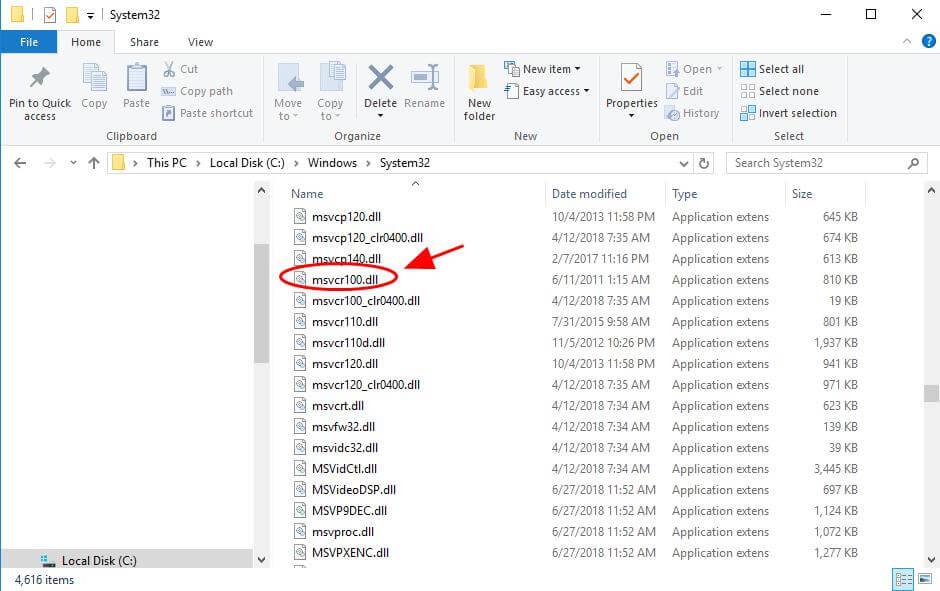

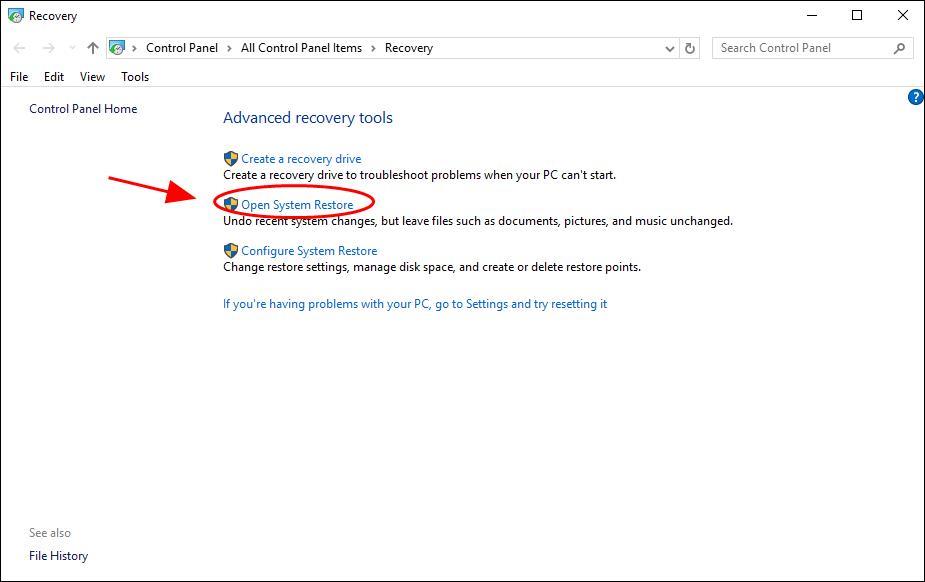
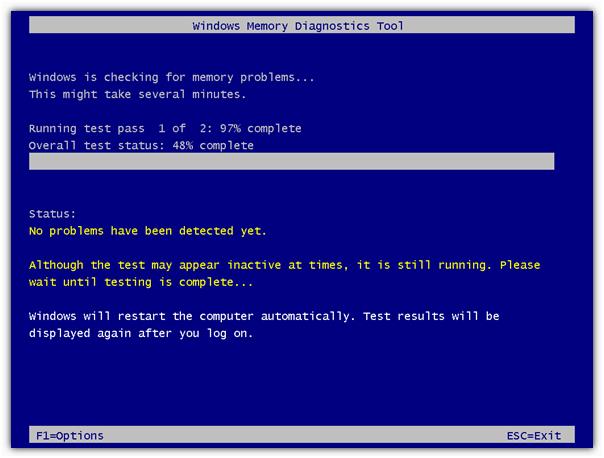

![Как решить проблему «Sims 4 Сим не спит»? [ПРОВЕРЕННЫЕ СПОСОБЫ] Как решить проблему «Sims 4 Сим не спит»? [ПРОВЕРЕННЫЕ СПОСОБЫ]](https://luckytemplates.com/resources1/images2/image-6501-0408151119374.png)


![Исправить Dungeon Siege 2 без указателя мыши [ПРОВЕРЕННЫЕ СПОСОБЫ] Исправить Dungeon Siege 2 без указателя мыши [ПРОВЕРЕННЫЕ СПОСОБЫ]](https://luckytemplates.com/resources1/images2/image-5004-0408151143369.png)

![Ваш компьютер или сеть могут отправлять автоматические запросы [ИСПРАВЛЕНО] Ваш компьютер или сеть могут отправлять автоматические запросы [ИСПРАВЛЕНО]](https://luckytemplates.com/resources1/images2/image-1491-0408150724646.png)
